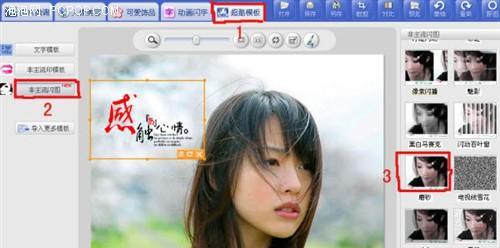在现如今的数字时代,我们经常需要将照片用于不同的用途,例如在社交媒体上分享、打印出来制作相册或是用于专业设计等。而为了满足不同的需求,我们常常需要对照片的分辨率和大小进行调整。本文将向您介绍一些简单的方法,帮助您轻松地调整照片的分辨率和大小。
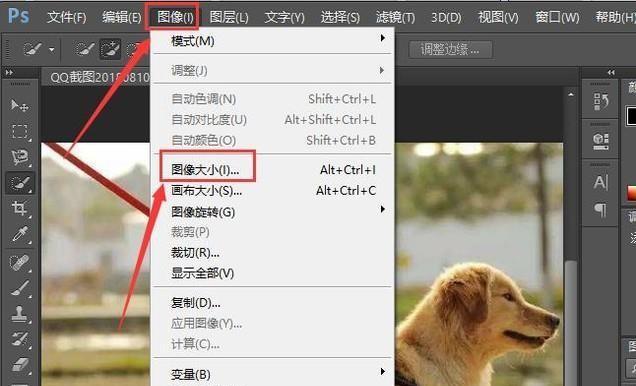
1.为什么需要调整照片分辨率和大小?

2.理解分辨率和像素
3.使用图像处理软件调整分辨率和大小
4.调整照片分辨率的步骤
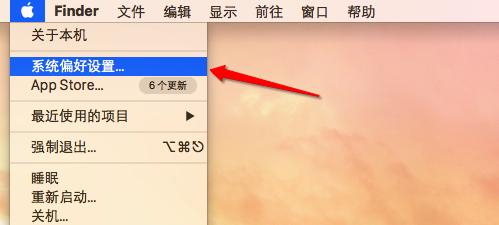
5.选择合适的分辨率参数
6.使用在线图片处理工具进行调整
7.如何在Windows系统中调整照片分辨率和大小
8.如何在Mac系统中调整照片分辨率和大小
9.使用手机应用程序调整照片分辨率和大小
10.如何在AdobePhotoshop中调整照片分辨率和大小
11.如何在GIMP中调整照片分辨率和大小
12.如何在MicrosoftPaint中调整照片分辨率和大小
13.保持照片质量的技巧
14.调整照片大小的步骤
15.调整照片分辨率和大小的注意事项
1.为什么需要调整照片分辨率和大小?
在不同的应用场景下,我们可能需要不同的照片分辨率和大小,例如社交媒体上需要较低的分辨率以提高加载速度,而打印照片则需要更高的分辨率以保证打印质量。
2.理解分辨率和像素
分辨率是指图像中单位长度内包含的像素数量,通常以ppi(每英寸像素数)或dpi(每英寸点数)表示。像素是构成图像的最小单位,它们以水平和垂直方向排列。
3.使用图像处理软件调整分辨率和大小
通过使用专业的图像处理软件,如AdobePhotoshop、GIMP等,可以更精确地调整照片的分辨率和大小,同时保持图像质量。
4.调整照片分辨率的步骤
在图像处理软件中打开要调整的照片,然后选择“调整图像大小”或类似选项。接下来,输入所需的分辨率数值,选择插值算法以平滑图像,最后保存调整后的照片。
5.选择合适的分辨率参数
在调整照片分辨率时,需要根据具体需求选择合适的参数。通常,社交媒体上的照片分辨率可以选择较低的数值,而打印照片则需要更高的分辨率以保证清晰度。
6.使用在线图片处理工具进行调整
除了使用图像处理软件,还可以通过在线图片处理工具进行照片分辨率和大小的调整。这些工具通常简单易用,无需安装额外的软件。
7.如何在Windows系统中调整照片分辨率和大小
Windows系统自带了一个简单的图片查看和编辑工具——MicrosoftPaint。通过打开照片并选择“重新调整大小”,可以轻松地调整照片的分辨率和大小。
8.如何在Mac系统中调整照片分辨率和大小
Mac系统自带的预览应用程序提供了简单的照片编辑功能。通过打开照片并选择“工具”-“调整大小”,可以调整照片的分辨率和大小。
9.使用手机应用程序调整照片分辨率和大小
现代智能手机通常配备了强大的相机和照片编辑应用程序。通过在应用商店中搜索并下载适用于您的手机的编辑应用程序,您可以轻松地调整照片的分辨率和大小。
10.如何在AdobePhotoshop中调整照片分辨率和大小
AdobePhotoshop是一款功能强大的图像处理软件,可以进行高级的照片分辨率和大小调整。通过打开照片并选择“图像大小”,可以在Photoshop中精确地调整照片的分辨率和大小。
11.如何在GIMP中调整照片分辨率和大小
GIMP是一款免费的开源图像处理软件,也可以用于调整照片的分辨率和大小。通过在GIMP中打开照片并选择“图像”-“缩放图像”,可以调整照片的分辨率和大小。
12.如何在MicrosoftPaint中调整照片分辨率和大小
MicrosoftPaint是Windows系统自带的一个简单的图片编辑工具。通过打开照片并选择“重新调整大小”,可以在Paint中调整照片的分辨率和大小。
13.保持照片质量的技巧
当调整照片分辨率和大小时,我们需要注意保持照片的质量。一些技巧包括使用高质量的插值算法、避免过度压缩和保留原始文件的备份等。
14.调整照片大小的步骤
与调整分辨率类似,调整照片大小也可以通过图像处理软件或在线工具完成。步骤包括打开照片、选择调整大小选项、输入目标尺寸并保存调整后的照片。
15.调整照片分辨率和大小的注意事项
在调整照片分辨率和大小时,需要注意保留原始文件的备份,避免过度压缩导致图像质量损失,并根据具体需求选择合适的分辨率参数。
通过本文的介绍,我们了解到了调整照片分辨率和大小的重要性以及一些简单的方法。无论是使用图像处理软件、在线工具,还是在不同的操作系统中进行调整,都需要根据具体需求选择合适的参数,并注意保持照片质量。希望本文能够帮助读者轻松地调整照片分辨率和大小,满足不同的需求。